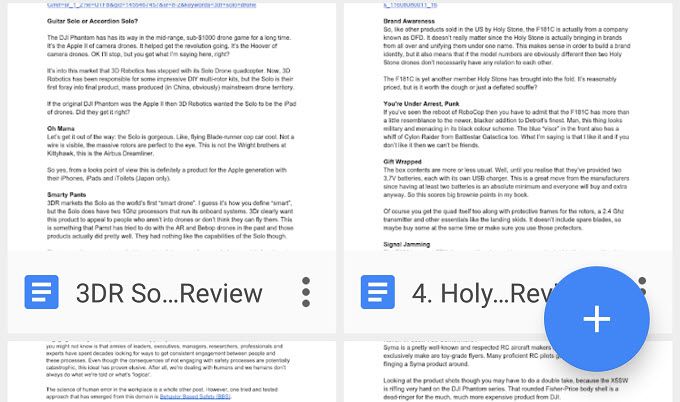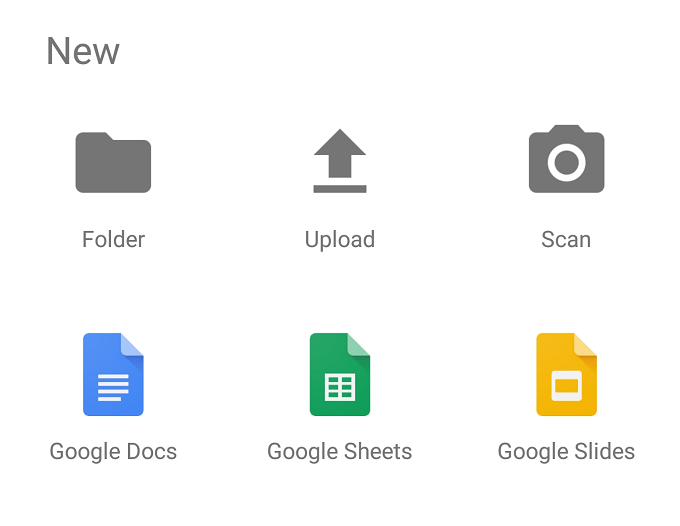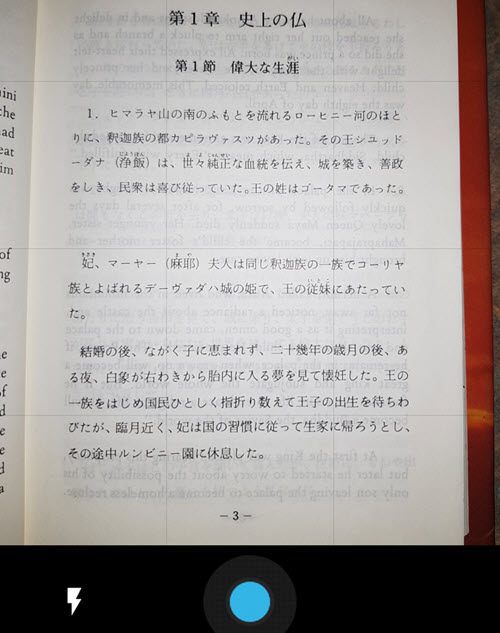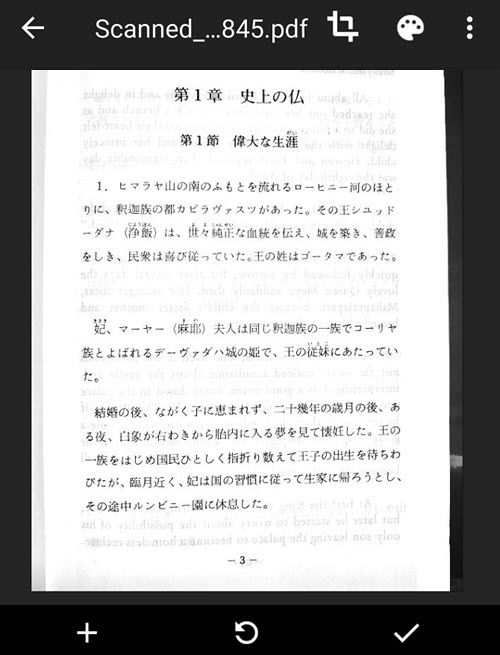আমাদের দশকের দশক ধরে একটি কাগজবিহীন ভবিষ্যতের প্রতিশ্রুতি দেওয়া হয়েছিল এবং এখনও, স্মার্টফোনগুলি সর্বত্র থাকা সত্ত্বেও, এখনও প্রায় এক টন কাগজ রয়েছে। জিনিসগুলিকে আরও খারাপ করার জন্য, কোনও এক সময় আপনি কাগজের নথিগুলির ডিজিটাল কপিগুলি পেতে চাইছেন
সাধারণত এর অর্থ একটি স্ক্যানার সহ কোনও জায়গা খুঁজে পাওয়ার চেষ্টা করা, যা দিনে দিনে করা আরও কঠিন কাজ হয়ে উঠছে। ক্যামেরা ফোনের দুর্দান্ত মানের জন্য ধন্যবাদ, লোকেরা শীঘ্রই বুঝতে পেরেছিল যে আপনি নিখুঁত স্পষ্টতার সাথে দস্তাবেজের ফটো তুলতে পারেন। যাইহোক, এই ফটোগুলি সম্পাদনা ও সংগঠিত করা এখনও ঝামেলা। বিশেষত আপনার যদি একাধিক পৃষ্ঠাগুলি সহ কোনও দস্তাবেজ স্ক্যান করতে হয়
ভাগ্যক্রমে গুগল ড্রাইভ (অ্যান্ড্রয়েড & আইওএস ) উদ্ধার করতে এসেছে। এটি মূলত আইক্লাউড এবং অন্যান্য ক্লাউড স্টোরেজ সমাধানগুলিতে গুগলের উত্তর। গুগল ড্রাইভ পুরোপুরি বিনামূল্যে, যদি না আপনার স্টোরেজের বেস স্তরের চেয়ে বেশি প্রয়োজন হয়। জিমেইল অ্যাকাউন্ট সহ প্রত্যেকেরই ইতিমধ্যে গুগল ড্রাইভে অ্যাক্সেস রয়েছে। আপনার যদি অ্যান্ড্রয়েড ডিভাইসের মালিক হয় তবে সম্ভাবনা হ'ল অ্যাপটি ইতিমধ্যে ইনস্টল করা আছে
গুগল ড্রাইভ অ্যাপ্লিকেশনগুলির গুগলের ক্লাউড স্যূটের কেন্দ্রস্থল। পরিবারের গুগল ডক্স, পত্রক এবং অন্যান্য অ্যাপ্লিকেশনগুলি সমস্তই তাদের সামগ্রী আপনার গুগল ড্রাইভে সংরক্ষণ করে
আপনি যখন ফোন বা ট্যাবলেটের সাথে তোলা ফটোগুলি খুব সহজেই ড্রাইভে আপলোড করতে পারেন, মোবাইল অ্যাপ্লিকেশনটিতে কিছুলুকানো বৈশিষ্ট্য যা আপনাকে ফটোকপিয়ারের মতো দস্তাবেজগুলি স্ক্যান করতে দেয়। এটি স্বয়ংক্রিয়ভাবে সর্বাধিক স্বচ্ছতার জন্য চিত্রটিকে ফিল্টার করে ফর্ম্যাট করে। একবার আপনি কোথায় যাবেন তা জানার পরে, আপনি যদি কাগজের সাথে সারাক্ষণ ডিল করতে হয় তবে আপনি প্রচুর ব্যবহার করবেনইন_ কনটেন্ট_1 সব: [300x250] / dfp : [640x360]->
<স্ক্রিপ্ট টাইপ = "পাঠ্য / জাভাস্ক্রিপ্ট"> googletag.cmd.push (ফাংশন () {googletag.display ('snhb-In_content_1-0');});এটি লক্ষণীয় যে আইওএসের সর্বশেষ সংস্করণে নোটগুলিতে একটি নতুন ডকুমেন্ট স্ক্যানিং বৈশিষ্ট্যও রয়েছে, যা আমার পরীক্ষাগুলিতেও সমানভাবে কাজ করে। আমি সেই বৈশিষ্ট্যটির একটি পৃথক পর্যালোচনা লিখে রাখব
গুগল ড্রাইভের সাথে দস্তাবেজগুলি স্ক্যান করা
ধরে নেওয়া যে আপনি ইতিমধ্যে অ্যাপটি ইনস্টল করেছেন, আপনার প্রথম কাজটি করা দরকার ইহা খোল. যদি এটি আপনার প্রথমবার গুগল ড্রাইভ খোলার হয় তবে কিছু বেসিক, একবার করণীয় গৃহস্থালি সংরক্ষণের ব্যবস্থা রয়েছে। আপনাকে আপনার গুগল অ্যাকাউন্টে সাইন ইন করতে হবে এবং তারপরে অ্যাপ্লিকেশনটি যে কোনও অনুমতি চেয়েছে তাতে সম্মত হতে হবে। এই অনুমতিগুলি অ্যাপ্লিকেশনটিকে সঠিকভাবে কাজ করতে দেয়। আপনি যদি এগুলির মধ্যে কোনওটিরও অনুমতি না পান তবে অ্যাপ্লিকেশনটি এখনও কাজ করবে, তবে কিছু ফাংশন সক্ষম হবে না
এটি হয়ে গেলে, আপনাকে কোনও ডকুমেন্ট এবং চিত্র সহ ড্রাইভের হোম স্ক্রিনটি দেখতে হবে ইতিমধ্যে রয়েছে
একটি নতুন দস্তাবেজ তৈরি করতে প্লাস চিহ্নটি আলতো চাপুন। আপনি পছন্দগুলির একটি নির্বাচন দেখতে পাবেন
প্রক্রিয়া শুরু করতে এখন "স্ক্যান"এ আলতো চাপুন। আপনি যদি আইওএস এ থাকেন তবে এটি "ক্যামেরা ব্যবহার করুন"পড়ে। এই মুহুর্তে আপনাকে এগিয়ে যাওয়ার আগে আপনাকে ক্যামেরার অনুমতি চাইতে যেতে পারে
ক্যামেরা ভিউফাইন্ডারে গ্রিড ওভারলে নোট করুন। দস্তাবেজটি মোটামুটি সারিবদ্ধ করার জন্য এটি ব্যবহার করুন। চিত্রটি খুব অন্ধকার হলে, বিদ্যুতের বল্ট আইকনটি আলতো চাপুনএ ফ্ল্যাশটি স্যুইচ করুন। আপনি যখন চিত্রটির সাথে সন্তুষ্ট হন, নীল বোতামটি আলতো চাপুন। তারপরে আপনাকে এই স্ক্রিনে নিয়ে যাওয়া হবে
এটি স্ক্যানের পূর্বরূপ। লক্ষ্য করুন অ্যাপটি কীভাবে স্বয়ংক্রিয়ভাবে পটভূমিটি কেটে ফেলে এবং চিত্রটি সোজা করে দেয়? বেশ দুর্দান্ত, ঠিক আছে?
আপনার কাছে এখন তিনটি পছন্দ আছে। আপনি যদি ছবিটিতে সন্তুষ্ট না হন এবং আবার চেষ্টা করতে চান তবে আবার চেষ্টা করতে মাঝের আইকনটি আলতো চাপুন। আপনি যদি দ্বিতীয় পৃষ্ঠা যুক্ত করতে চান তবে অন্য পৃষ্ঠা যুক্ত করতে প্লাস চিহ্নটি আলতো চাপুনআপনি যদি খুশি হন এবং দস্তাবেজটি সংরক্ষণ করতে চান তবে নথিটি চূড়ান্ত করতে চেক চিহ্নটি আলতো চাপুন <
এটুকুই আছে! ফাইলটি আপনার ড্রাইভে পিডিএফ ডকুমেন্ট হিসাবে সংরক্ষণ করা হবে। এরপরে আপনি এটির নাম পরিবর্তন করতে পারেন, এটি ডাউনলোড করতে বা অন্য ফোল্ডারে নিয়ে যেতে পারেন। এখন আর কাগজের অনুলিপিটির প্রয়োজন না থাকলে আপনি দায়বদ্ধতার সাথে পুনর্ব্যবহার করতে পারেন। এটি কত দুর্দান্ত?